Зазвичай, оновлення програм на пристроях iOS відбувається без будь-яких ускладнень. Користувачі мають можливість налаштувати автоматичне оновлення програм або ж здійснювати цей процес вручну, залежно від особистих вподобань. Також, можна встановити обмеження на оновлення застосунків, виходячи з умов тарифного плану. Хоча в більшості випадків процес оновлення програм проходить гладко, іноді можуть виникати збої. Оновлення програми може призупинитися з різних причин, про які App Store не завжди інформує користувача, просто повідомляючи про невдале оновлення. У таких випадках потрібно вжити заходів для вирішення проблеми із завислим оновленням на вашому пристрої. Розглянемо декілька ефективних способів.
Типові стани зависання оновлення застосунку
Коли оновлення програми зависає, її іконка може перебувати в одному з трьох станів. Перший стан – це відображення процесу оновлення, коли іконка стає сірою з колом прогресу, що не заповнюється. Другий стан – це “Завантаження” або “Очікування”, коли процес оновлення не рухається далі. Третій стан – це зависання під час “Встановлення”. Наведені нижче рішення можуть допомогти виправити проблему в будь-якому з цих трьох станів.
Перевірка інтернет-з’єднання
Перш за все, переконайтеся, що ваше інтернет-з’єднання працює стабільно. Якщо з’єднання постійно переривається, програма може не завантажитися або не встановитися належним чином. Короткочасні переривання з’єднання не повинні спричиняти проблем, проте часті втрати сигналу можуть призвести до збою в процесі оновлення. Спробуйте переключитися на іншу мережу Wi-Fi або мобільні дані, а потім спробуйте оновити програму знову.
Проблеми з App Store
Якщо виникають проблеми з роботою самого App Store, оновлення програм також може бути невдалим. Щоб перевірити, чи не спостерігаються збої в роботі магазину додатків, відвідайте сторінку статусу Apple.

Якщо попередні кроки не виявили жодних проблем, то, можливо, збій пов’язаний безпосередньо з вашим пристроєм. У такому випадку не варто хвилюватися.
Призупинення та відновлення оновлення
Якщо іконка програми зависла у стані оновлення або очікування, торкніться її один раз, щоб призупинити процес. Потім торкніться її ще раз, щоб перезапустити оновлення. Це може допомогти відновити процес або ж почати його заново. Часто цього буває достатньо для вирішення проблеми.
Перезапуск оновлення через App Store
Відкрийте App Store на вашому пристрої та перейдіть до вкладки “Оновлення”. Знайдіть у списку програму, оновлення якої зависло. Кнопка “Оновити” цієї програми відображає процес оновлення. Торкніться її, щоб призупинити процес, а потім торкніться знову, щоб перезапустити. Зачекайте, щоб перевірити, чи завершиться оновлення.
Перезавантаження пристрою
Перезавантаження пристрою – це універсальний спосіб, який може допомогти вирішити багато проблем. Перезавантажте ваш iPhone або iPad, а потім знову спробуйте оновити програму.
Видалення та повторне встановлення застосунку
Якщо жоден з попередніх способів не допоміг, то видаліть проблемну програму і встановіть її знову з App Store. Звісно, це може бути незручно, особливо якщо програма має великий розмір, але це може стати єдиним рішенням у даній ситуації.
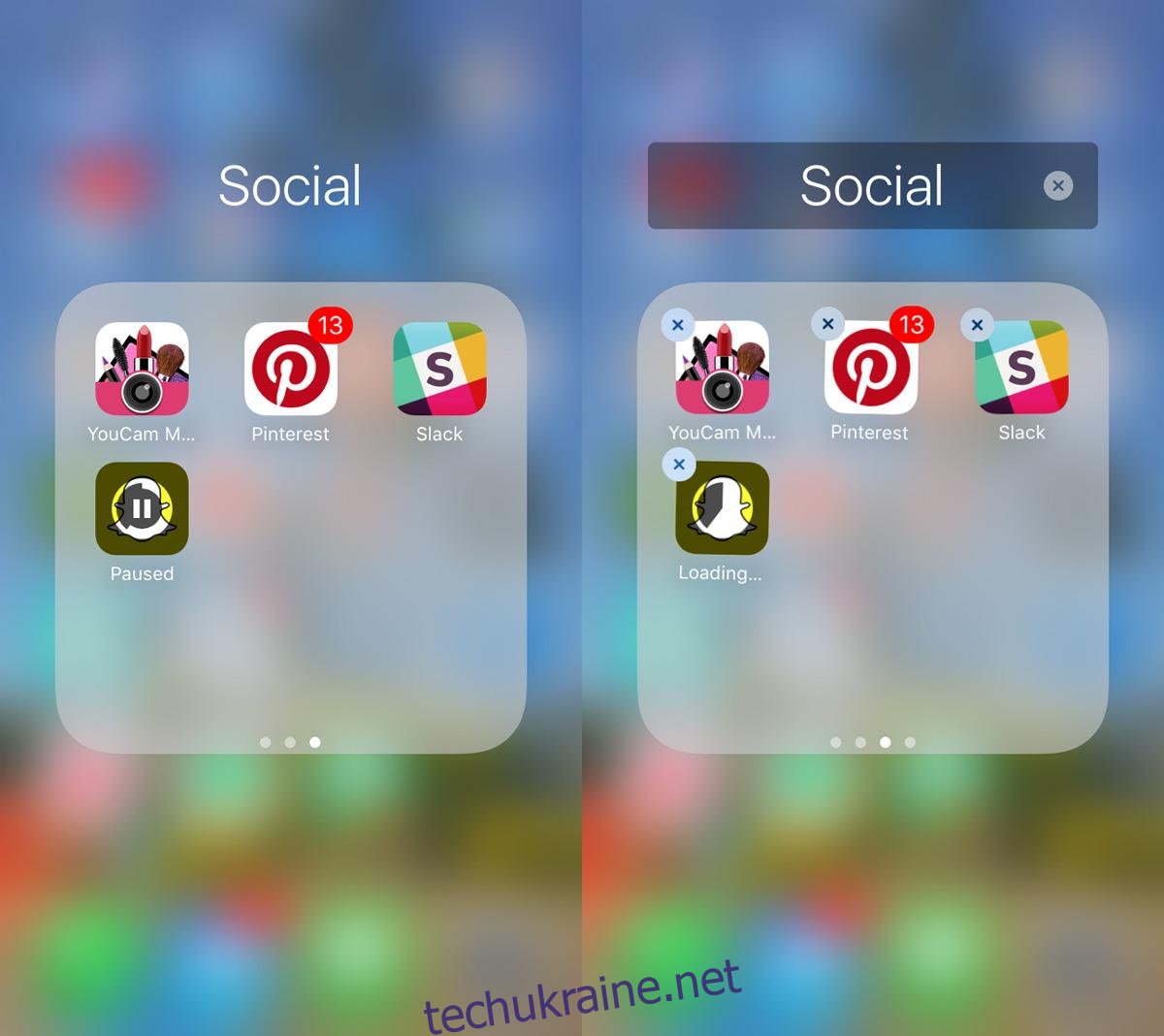
Операційна система iOS в цілому працює стабільно, проте іноді можуть виникати деякі збої. Іноді телефон може сповільнюватися через проблеми з оновленням програм, а також можуть зникати фотографії з камери. ОС не є ідеальною, і такі помилки, хоч і рідко, але трапляються.